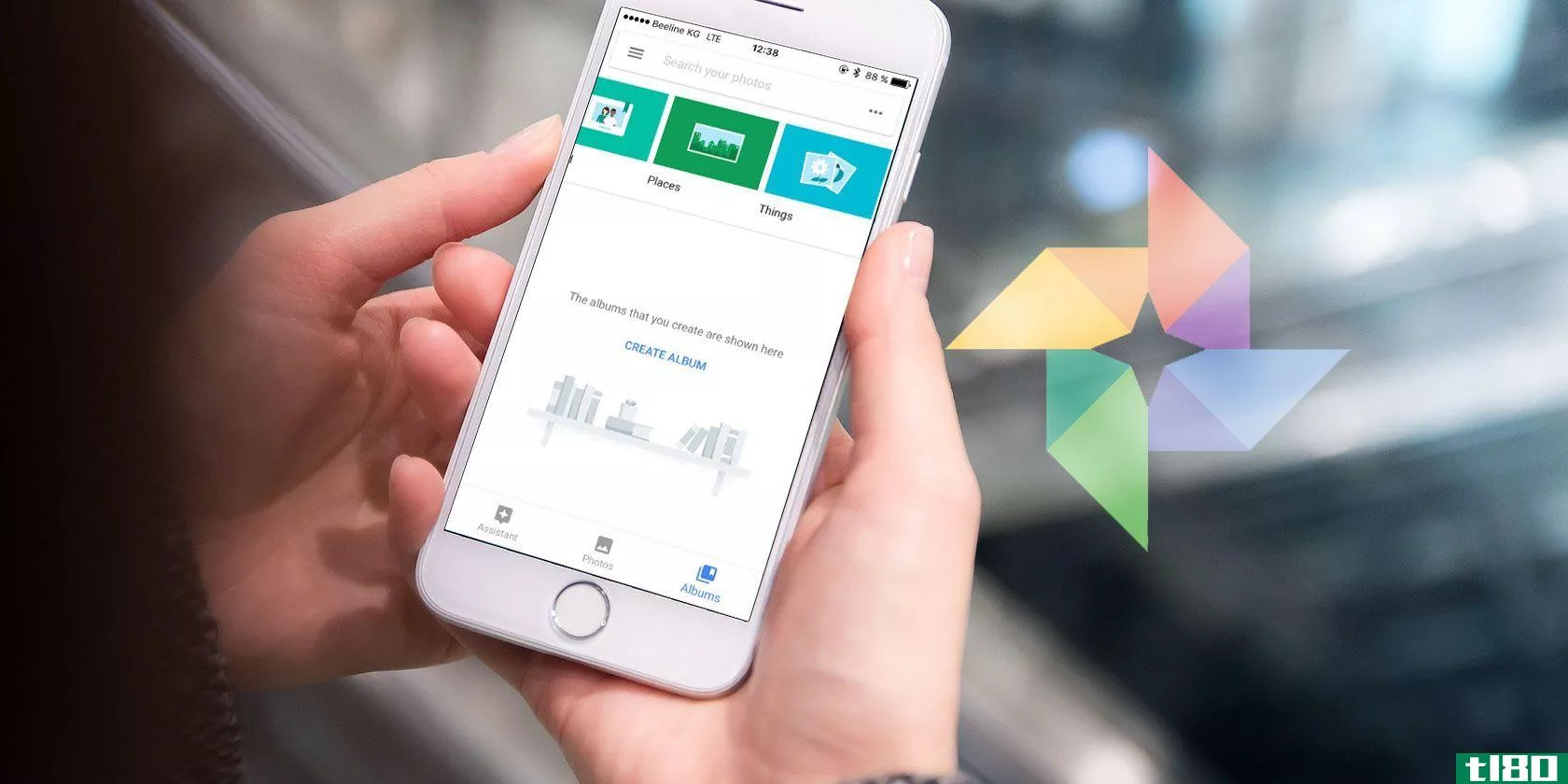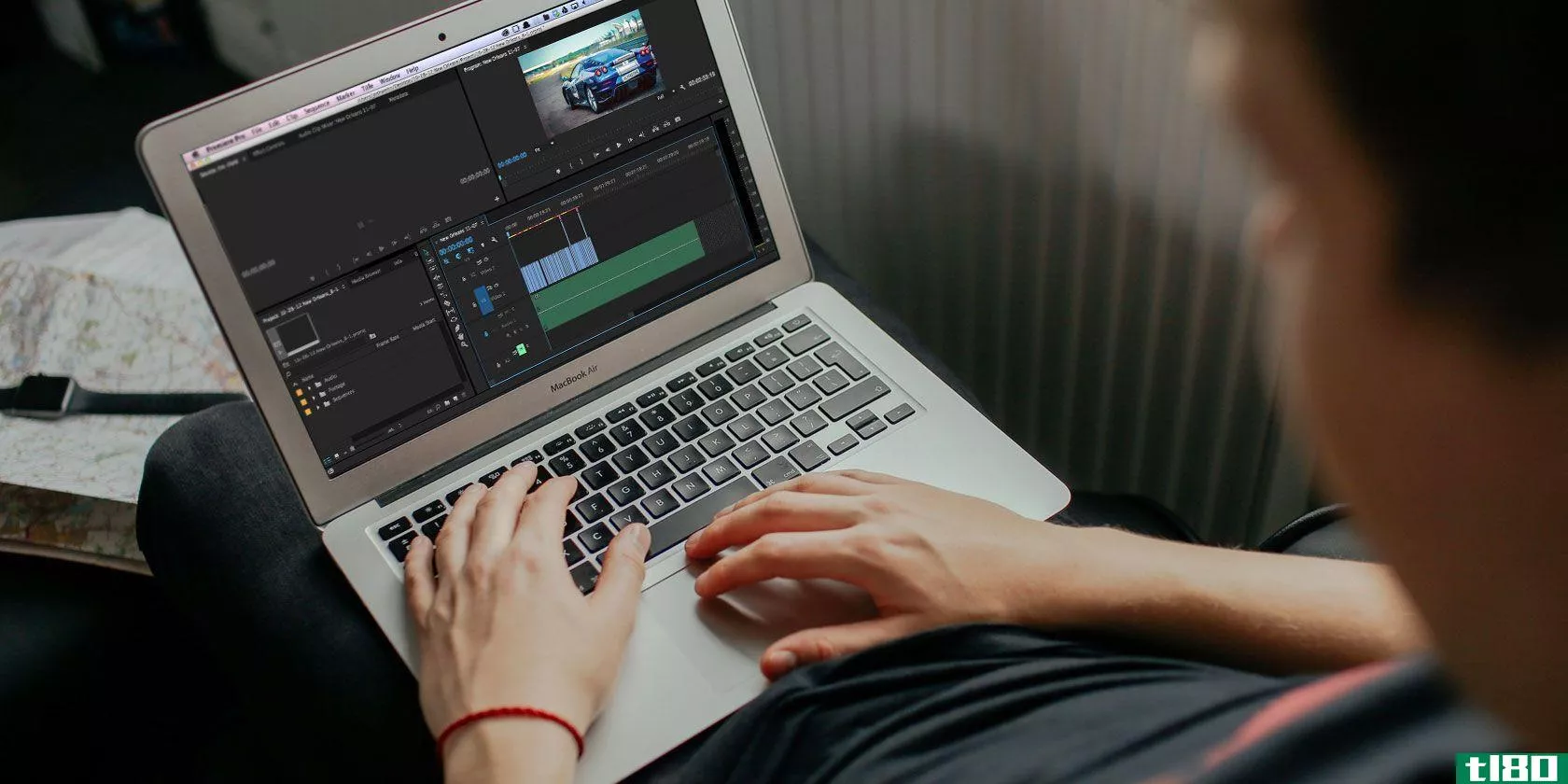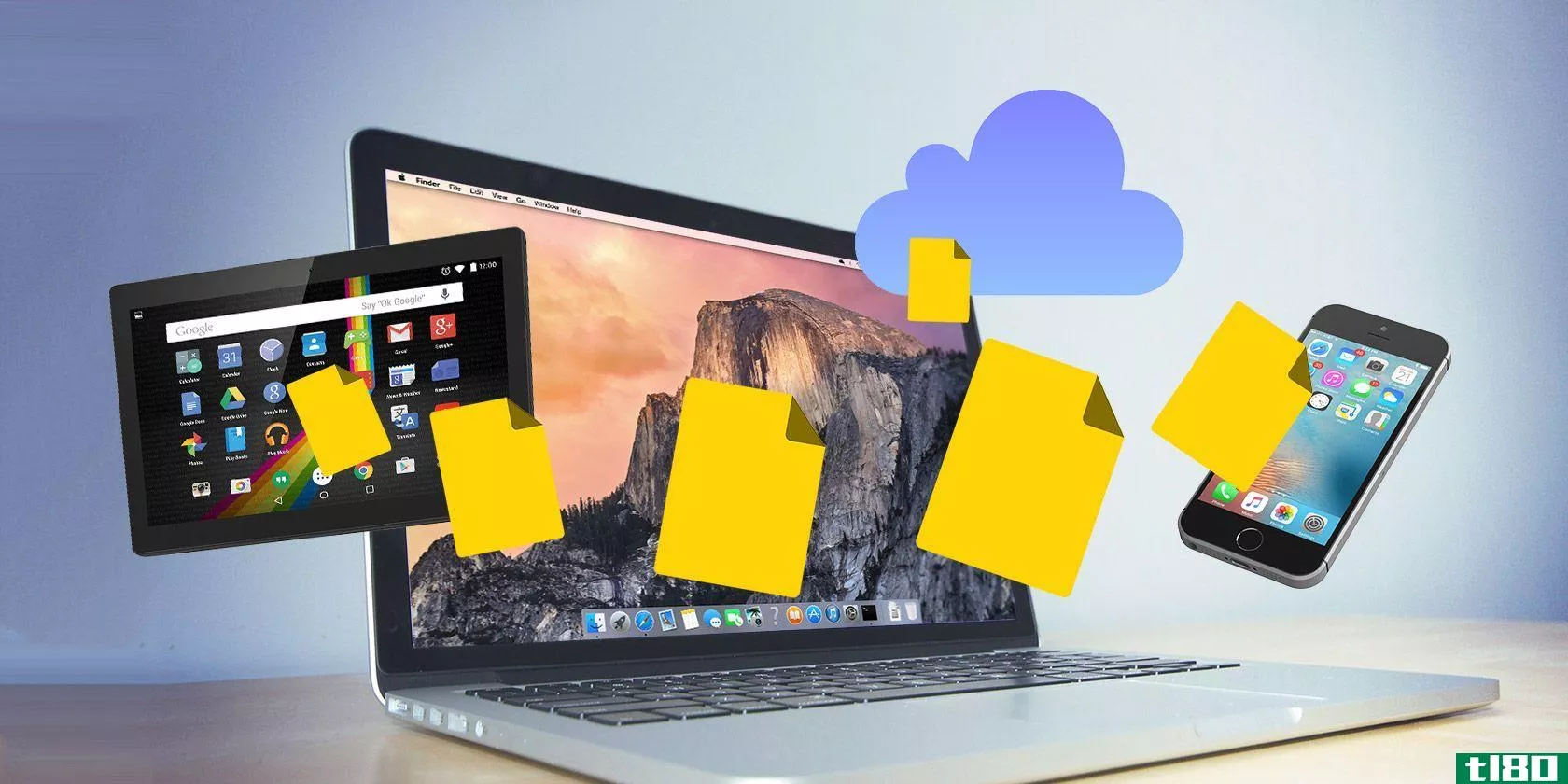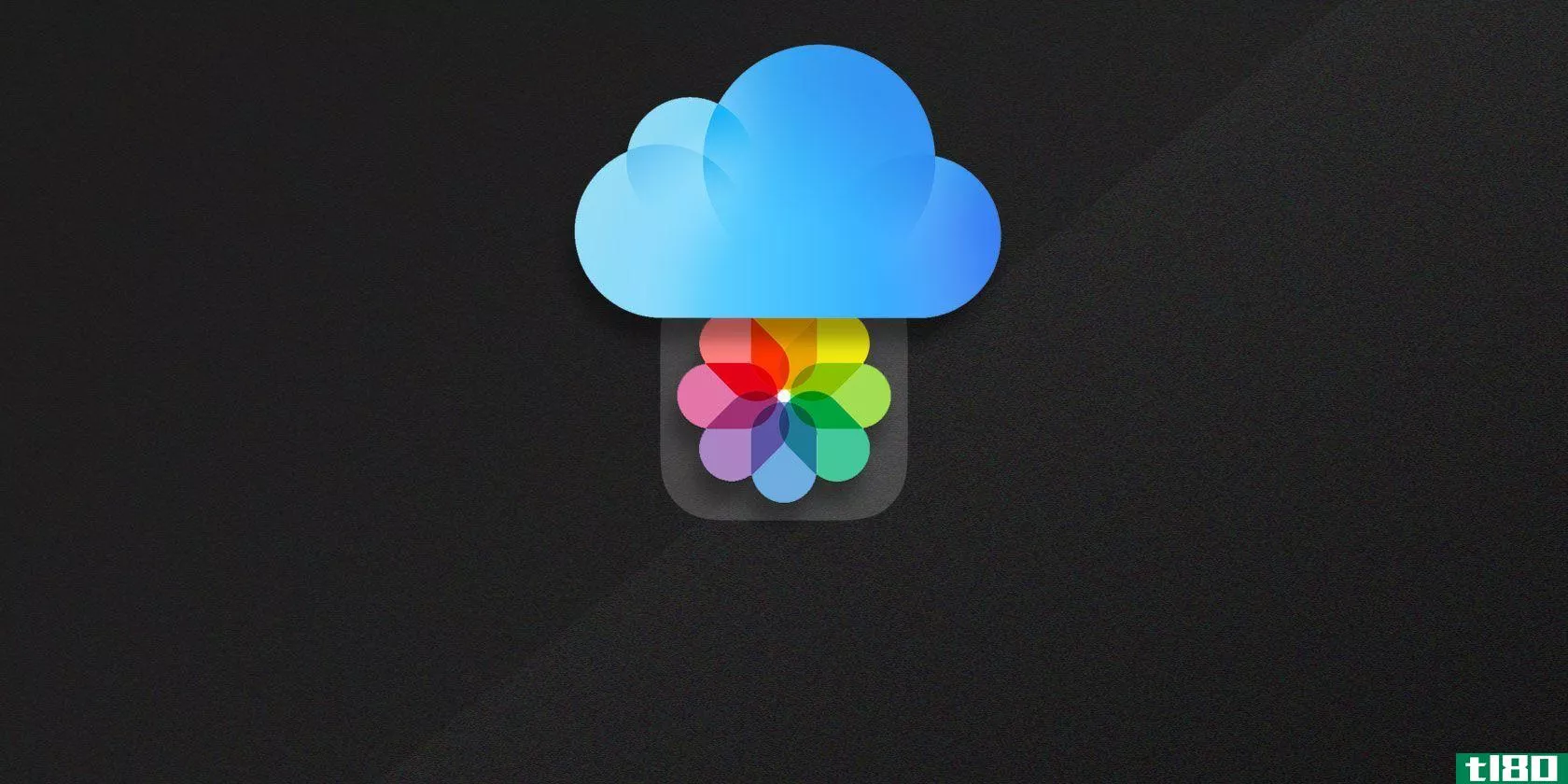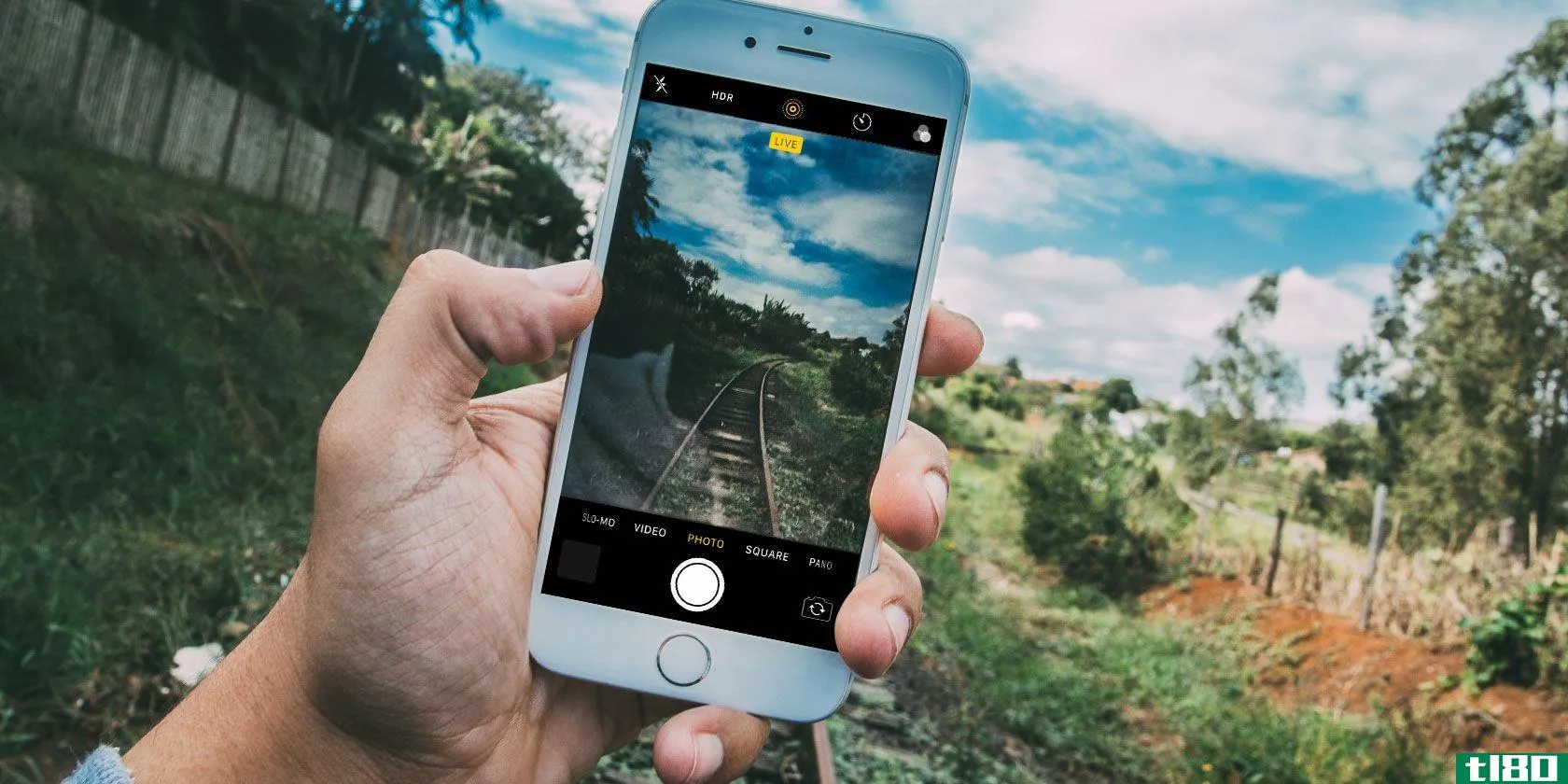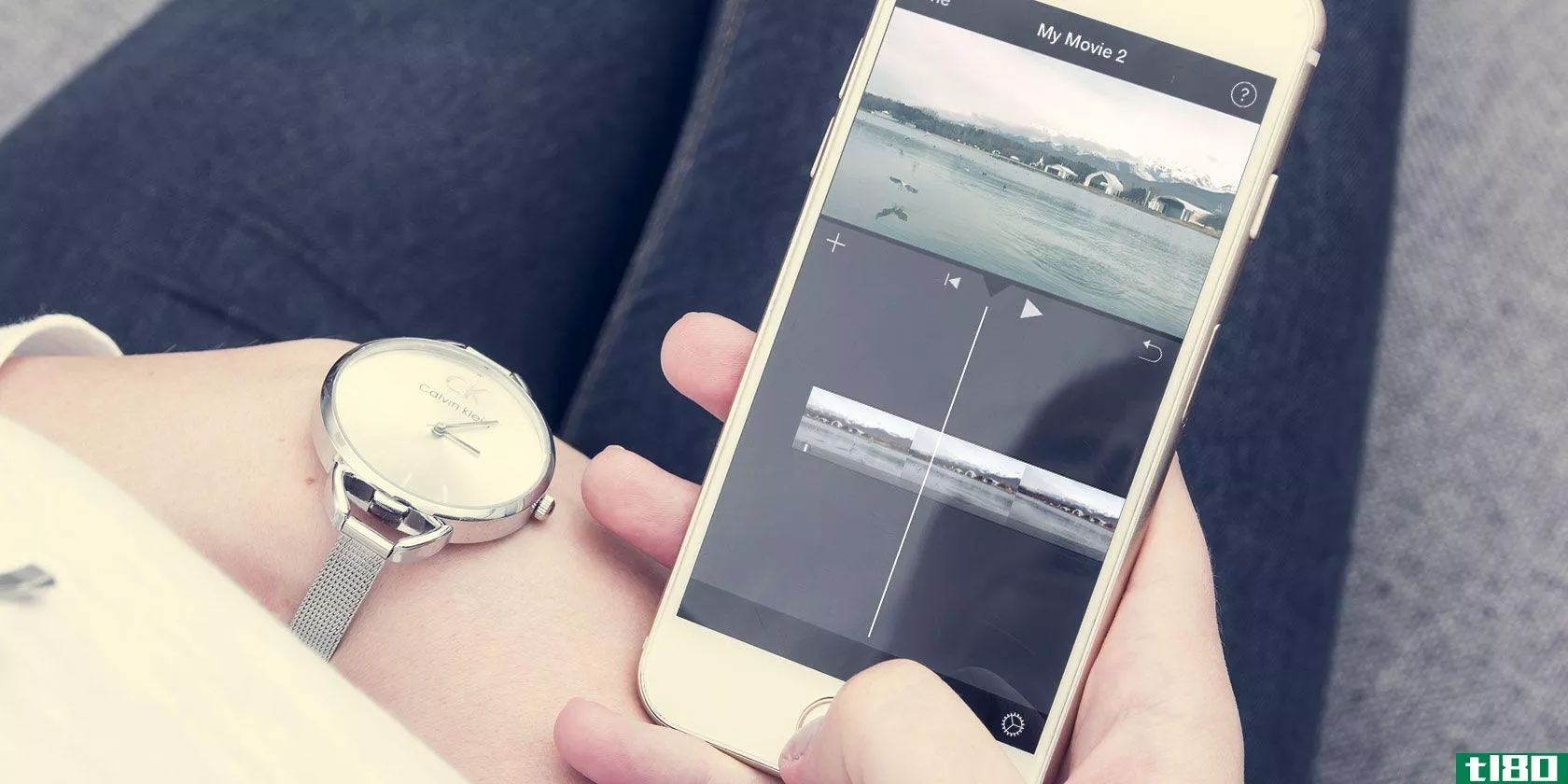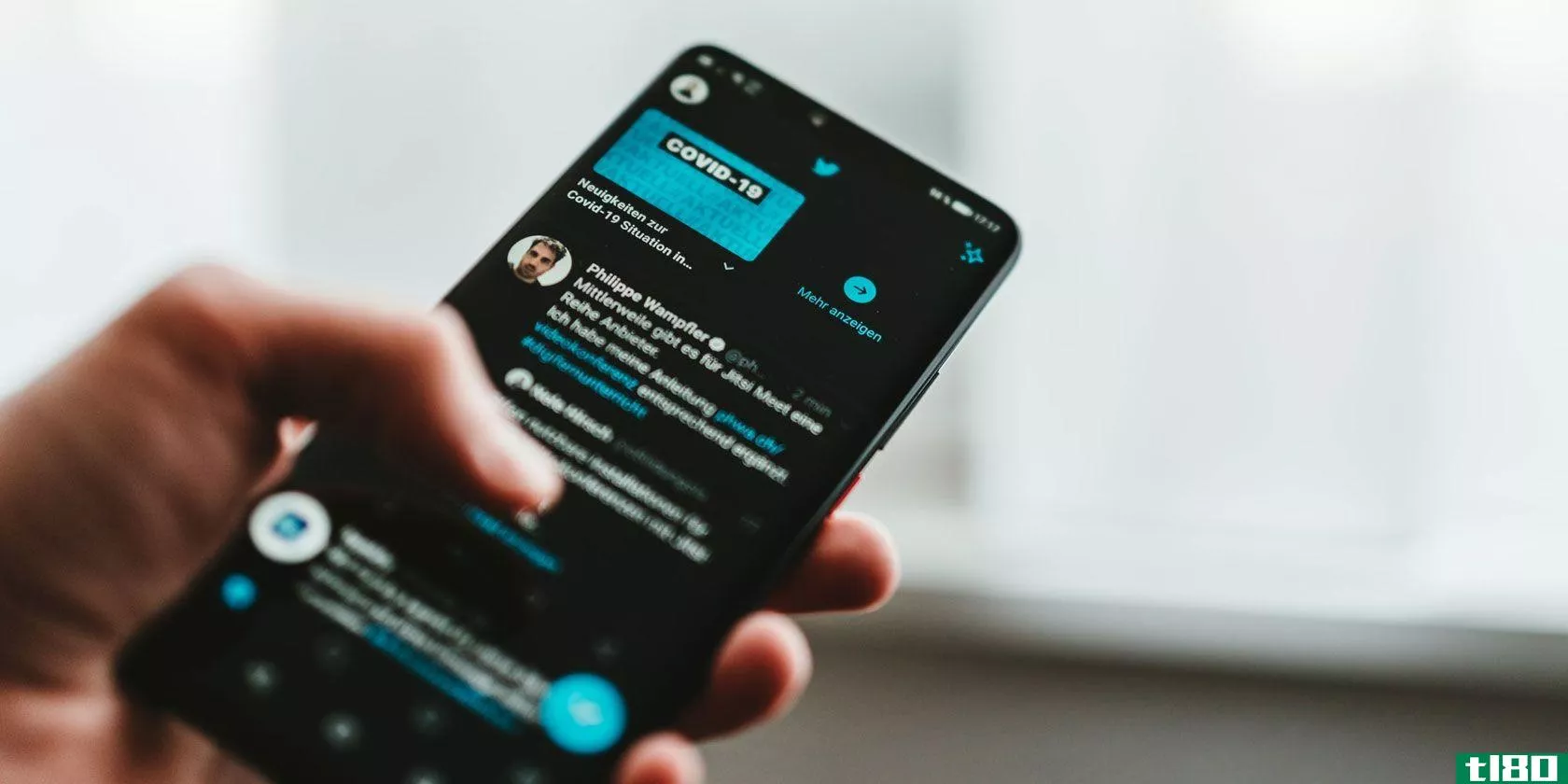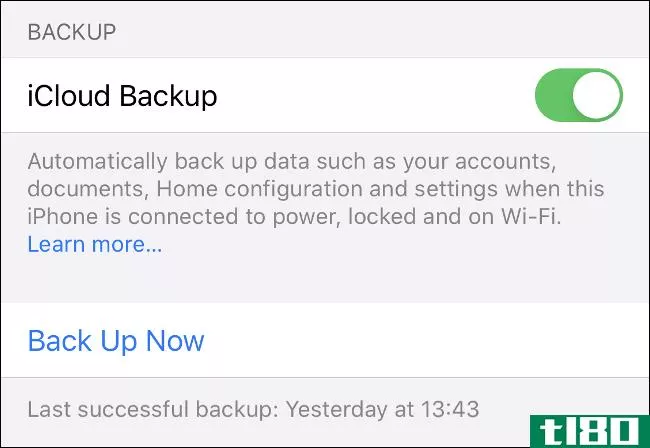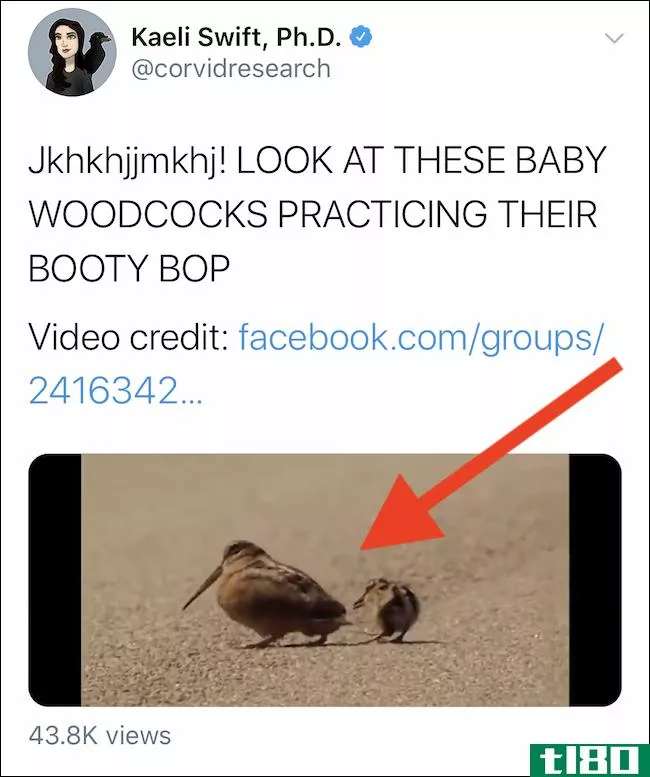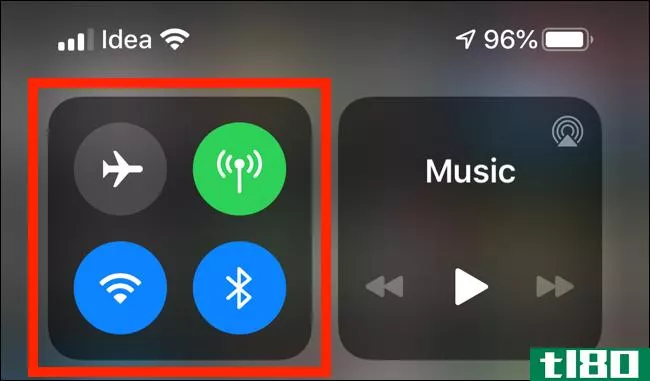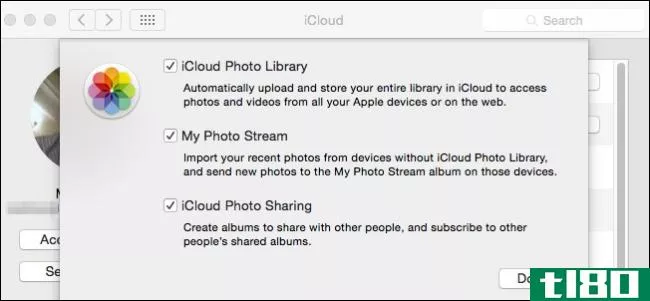从iphone上传和共享视频的7种方法
无论您是以4K、慢镜头还是传统的1080p拍摄,您的iPhone都能捕捉到令人惊叹的视频。但是,如果没有人能看到辉煌的视频,它又有什么用呢?
分享iOS上的任何东西都是无痛的,视频也不例外。最好的方法或服务取决于你想与谁分享。我们甚至会向您展示如何在iPhone上创建视频链接,以便人们可以从任何设备观看视频。
让我们看看直接从iPhone上传和共享视频的最佳方式。
1.共享照片应用程序中的视频
当您拍摄视频时,它会保存到iPhone上的照片应用程序中,如果您使用该服务,可能会上传到iCloud照片。要查看所有视频,请打开照片并转到相册选项卡,然后向下滚动并点击视频。
分享iPhone视频的最简单方法是使用Photos应用程序本身。以下是如何做到这一点:
- 在照片应用程序中打开要共享的视频,然后点击共享按钮。
- 共享表的顶行显示您最近的空投信息和联系人。第二行列出了可用于共享视频的应用程序。
- 点击要与之共享视频的联系人或应用程序。
这是使用Messages应用程序共享您想要发送的视频的最佳方式,尤其是因为共享表的第一行列出了您在该应用程序中的最新联系人。不过,您的iPhone可能会压缩您使用短信发送的视频(如果通过短信发送),以满足服务提供商的大小限制。
点击共享页第二行的iPhone应用程序通常会打开一个新窗口,让您添加消息或选择如何使用该应用程序共享视频。或者,您可以打开应用程序本身,并使用应用程序内的共享功能获得更多选项。
为什么选择照片应用程序?如果您想在选择共享哪个视频之前浏览iPhone上的视频,那么直接从该菜单进行共享是一种很好的方式。
2.使用airdrop与本地设备共享
从iPhone到附近的Apple设备共享视频的最佳方式是使用AirDrop。它比上传视频到互联网要快得多,而且根本不压缩视频内容。更好的是,AirDrop可以让你在任何苹果设备上共享:iPhone、iPad或Mac。
以下是如何使用AirDrop共享iPhone视频:
- 打开照片应用程序并查找您的视频。
- 点击共享按钮,然后选择第二行的空投选项。
- 您应该可以看到蓝牙范围内所有打开AirDrop的Apple设备。轻触要与之共享视频的对象。
AirDrop有点喜怒无常,似乎最适合新设备。你不需要在同一个Wi-Fi网络上,但你需要打开Wi-Fi和蓝牙。如果您遇到任何问题,请查看我们的空投故障排除指南。
为什么选择空投?由于空投不依赖互联网连接,传输速度极快。AirDrop也不需要压缩你的视频。
共享到本地android设备
AirDrop不适用于Android设备,因此您需要使用第三方应用程序跨平台本地共享。一般来说,要使其正常工作,两台设备都需要使用相同的第三方应用程序并连接到相同的Wi-Fi网络。
如果无法连接到同一个Wi-Fi网络,请在iPhone上创建个人热点。转到设置>;蜂窝式>;这样做的个人热点。
有很多第三方应用程序可用于跨平台共享,但我们推荐SHAREit或PhotoSync等应用程序。这两款**都可以在iPhone和Android设备上****。
下载:iOS | Android共享IT(免费)
下载:PhotoSync for iOS | Android(免费,可订阅)
3.将视频上传至社交媒体平台
如果你想与所有朋友、家人和追随者分享你的iPhone视频,那么社交媒体和视频共享平台是最佳选择。只需下载您喜爱的应用程序,登录,并使用应用程序本身上传视频。
以下是一些可以将iPhone视频上传到的最佳应用程序:
- YouTube:公共、私人或未列出的视频,几乎没有大小限制。
- Vimeo:公共和私人高质量视频限制为500 MB/周。
- Instagram:使用IGTV可播放长达一分钟或更长时间的公共视频。
- Facebook:限制240分钟或10GB大小的公共或私人视频。
- 推特:限制为2分20秒或512MB大小的公共视频。
- Flickr:限制三分钟或1GB大小的公共或私人视频。
所有这些视频托管网站都提供稍微不同的方式从iPhone上传视频。其中大多数都可以从照片应用程序的共享表中获得,但您也可以选择从应用程序本身上载、发布或共享视频。
您应该选择哪个平台?如果你的视频不是特别长,那就使用大多数朋友和家人已经使用过的服务。请注意,许多社交媒体应用程序采用了相当激进的视频压缩。
4.将视频上传到icloud中的共享相册
iCloud共享相册是与其他拥有iPhone的朋友和家人共享视频的最佳方式之一。共享相册就像私人社交媒体订阅源一样工作。每个人都会收到新照片或视频的通知,并可以添加评论。你甚至可以让其他人添加他们自己的视频。
iCloud中的共享相册不使用任何额外的iCloud存储,因此不会因为其他人不断上传更多视频而丢失空间。为此,苹果压缩上传的视频。因此,它们在收件人的设备上看起来不如在您的设备上好。
以下是如何创建共享相册,以便通过iCloud共享视频:
- 启动照片并找到要共享的视频。如果需要,请选择多张照片和视频。
- 点击共享按钮,然后选择前两行下方的添加到共享相册。
- 在出现的弹出窗口中,向视频添加评论。然后选择一个共享相册或创建一个新的共享相册并选择与谁共享。
为什么使用iCloud共享相册?iCloud共享相册免费且易于与任何Apple设备一起使用,让您可以一次又一次地向同一共享相册添加更多图片和视频。
创建icloud链接以共享您的iphone视频
要使用iCloud共享相册,每个人都需要一台苹果设备。但是如果你为你的视频创建一个iCloud链接,人们可以从任何设备上观看或下载你的视频。
您可以通过文本、电子邮件、社交媒体,甚至在您的博客上添加链接,与他人共享这些视频链接。链接将在30天后自动过期,但如果您愿意,也可以选择提前停止共享视频。
以下是如何为iPhone上的视频创建iCloud链接:
- 打开照片并选择要为其**链接的视频。
- 点击共享按钮,然后向下滚动并选择复制iCloud链接。
- iPhone准备好视频链接后,将其粘贴到短信、电子邮件或社交媒体帖子中,与您想要的任何人共享。
- 要停止共享iCloud链接,请转到“照片”中的“为您服务”选项卡,找到最近共享的部分。点击要停止共享的视频,然后点击三点菜单(…)并选择停止共享。
5.使用谷歌照片分享视频
谷歌照片与iCloud照片类似,但它是与Android和Windows用户共享的更好选择。将iPhone照片和视频库上载到谷歌照片后,您可以将视频链接共享给任何拥有谷歌帐户的人。
谷歌允许你将你所有的照片和视频以“高质量”的方式免费上传到谷歌照片上,这种方式使用最小的压缩来减少文件的大小。你可以上传原始质量的视频,但这些文件会占用你可用的谷歌硬盘空间(你可以免费获得15GB)。
以下是如何使用谷歌照片分享iPhone视频:
- 在iPhone上打开谷歌照片。如果这是您第一次使用它,请使用您的Google帐户登录,并将您的iPhone照片和视频上传到Google。
- 选择要共享的视频,然后点击共享按钮。
- 选择最近的Google联系人或使用搜索按钮查找使用某人姓名、电话号码或电子邮件地址的Google帐户。
- 点击“下一步”并编写一条信息与视频一起发送,然后点击“发送”共享。
为什么使用谷歌照片?它非常适合与无法访问iCloud的非苹果设备共享视频。另外,你可以使用谷歌照片在线备份你的视频。
下载:iOS版谷歌照片(免费,可订阅)
6.使用云存储服务创建链接
如果您只想与一个人或一小群人共享一个文件,那么云存储服务将是一个不错的选择。这些服务通常不会压缩您的视频,这意味着您可以以最高质量共享它们。这也意味着您可能需要更多空间来播放更长、更清晰的视频。
由于缺乏压缩功能,因此在编辑或**过程中需要考虑质量问题时,这是分享iPhone视频的最佳方式。
成功的关键在于所选服务上有足够的可用存储空间。我们最喜欢的选项包括Dropbox、Google Drive和Microsoft OneDrive。每一个都免费为您提供少量的云存储。
大多数云存储服务直接从照片应用程序中的共享表工作。但你也可以在iPhone上的应用程序中上传文件和**视频共享链接。创建链接后,通过文本、电子邮件或社交媒体消息将其发送给您的朋友或家人。
哪种服务最好?谷歌硬盘免费提供15GB的空间。另外,如果你使用Gmail或YouTube,那么你已经有了谷歌账户。
下载:iOS Dropbox(免费,可订阅)
下载:iOS版谷歌硬盘(免费,可订阅)
下载:Microsoft OneDrive for iOS(免费,可订阅)
7.使用resilio sync的点对点传输
您可以使用名为Resilio Sync(以前称为BitTorrent Sync)的应用程序通过点对点设置共享视频。这消除了对云存储服务的需求,因为Resilio Sync将文件直接从iPhone发送到收件人的设备。
尽管Resilio Sync安全且快速(仅受您的互联网速度限制),但两台设备都需要在线并使用应用程序才能进行传输。
您需要在iPhone上保持Resilio Sync的打开状态,直到传输视频为止。因此,它不适合大文件。
以下是如何在iPhone上使用Resilio Sync共享视频:
- 在iPhone上打开Resilio Sync,确保收件人在自己的设备上打开它。
- 点击添加(+)按钮并选择共享文件。从照片库中选择要共享的视频。
- 从共享表中,选择如何将Resilio同步链接发送到联系人。
- 一旦您的联系人开始接收文件,您应该能够跟踪屏幕底部的传输状态。
为什么选择雷西里奥?如果您希望通过安全的点对点连接发送未压缩的视频,那么这是从iPhone共享视频的最佳方式。
下载:iOS版Resilio Sync(免费)
在分享之前,请将视频编辑至完美
对于大多数用户来说,在Facebook或Instagram上共享视频就足够了。如果你的朋友和家人都使用苹果设备,iCloud共享相册是私人共享的方式;否则谷歌照片是一个很好的选择。
如果您有可用的在线存储空间,那么Dropbox等云服务是共享未压缩视频文件的好选择。如果您没有足够的存储空间,可以使用Resilio Sync在设备之间直接安全地传输视频。
选择适合您的选项,并保持相机滚动。在与全世界分享视频之前,请确保使用一些iPhone视频编辑应用程序来完善视频。
Subscribe to our newsletter
Join our newsletter for tech tips, reviews, free ebooks, and exclusive deals!
Click here to subscribe
- 发表于 2021-08-06 07:51
- 阅读 ( 298 )
- 分类:IT
你可能感兴趣的文章
你应该在iphone上使用谷歌照片吗?
...的与众不同之处在于它的智慧和永远免费的政策。你可以上传无限的照片到谷歌照片(虽然压缩),而无需支付一分钱。此外,一旦你的照片在那里,你可以做很多有趣的事情。 ...
- 发布于 2021-03-14 13:42
- 阅读 ( 204 )
与家人和朋友在线分享视频的4个最佳网站
... 很多人没有意识到YouTube提供了一种上传视频并与其他用户私下分享的方式。毕竟,YouTube主要是围绕其庞大的社区视频库构建的。 ...
- 发布于 2021-03-18 11:23
- 阅读 ( 216 )
比dropbox更好:与任何人共享任何文件的6种最快方法
...(除非您愿意),也没有要学习的接口。你所要做的就是上传你的文件,获得一个独特的链接,并分享链接。这很简单! ...
- 发布于 2021-03-21 21:27
- 阅读 ( 283 )
如何在iphone上捕获、共享和编辑实时照片
... 大多数社交网络对这种格式的兼容性有限。例如,您上传到Facebook的任何实时照片只能由应用程序中的其他iOS用户查看。在Instagram上,实时照片转换为社交网络的回飞格式。 ...
- 发布于 2021-03-25 09:57
- 阅读 ( 366 )
如何在你的iphone上编辑视频:7个简单的基本任务
...和街上拍摄视频片段和照片。使用单一设备拍摄、编辑和上传视频的简单性是最新相机无法比拟的。 ...
- 发布于 2021-03-25 14:27
- 阅读 ( 262 )
将视频上传到twitter时需要记住的7条规则
...ter是一个强大的网络工具,但是你所能做的是有限的。在上传视频方面,这项任务附带了一套技术规则,这些规则源于平台共享短格式内容的原则。 ...
- 发布于 2021-03-29 12:02
- 阅读 ( 699 )
在iphone上压缩视频的5种方法
... 你所需要做的就是上传你的视频,让工具转换它,然后将结果文件下载到你的云存储。目前没有将视频直接保存到iPhone的选项。 ...
- 发布于 2021-03-29 20:26
- 阅读 ( 2758 )